Vil du gi bildene dine et snev av mystikk og dramatikk? Å legge til en tåke-effekt kan gi bildet ditt en helt ny dimensjon. Med Color Efex Pro 4 har du muligheten til å bruke denne effekten målrettet og kreativt. I denne veiledningen viser jeg deg trinn for trinn hvordan du kan integrere en effektiv tåkeeffekt i bildene dine.
Viktigste innsikter
- Tåke-effekten kan gjøre konturene av motivet ditt uskarpe og skape en mykere bildekkomposisjon.
- Det finnes ulike intensiteter og fargetoner som du kan justere for å oppnå ønsket utseende.
- Med de riktige innstillingene kan du oppnå et svakt, drømmeaktig utseende eller en mer intens tåkeeffekt.
Trinn-for-trinn-veiledning
Først åpner du bildet du ønsker å legge til en tåke-effekt til, i Color Efex Pro 4. Velg tåke-alternativet, som også kalles "Fog".
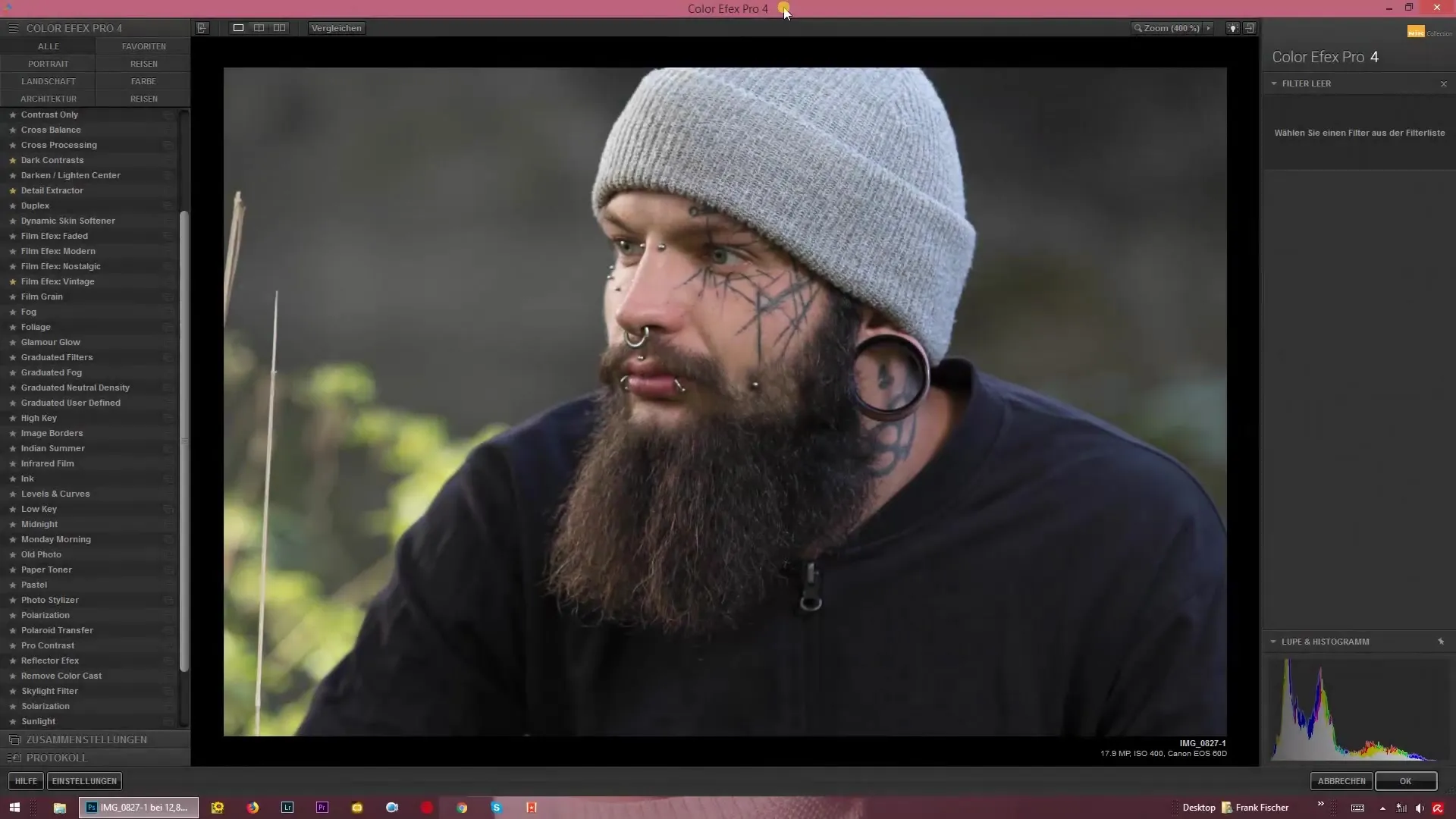
I neste trinn kan du justere intensiteten på tåken. Standardinnstillingen ligger på 50%. Når du øker intensiteten, blir tåken sterkere og konturene dine uskarpe.
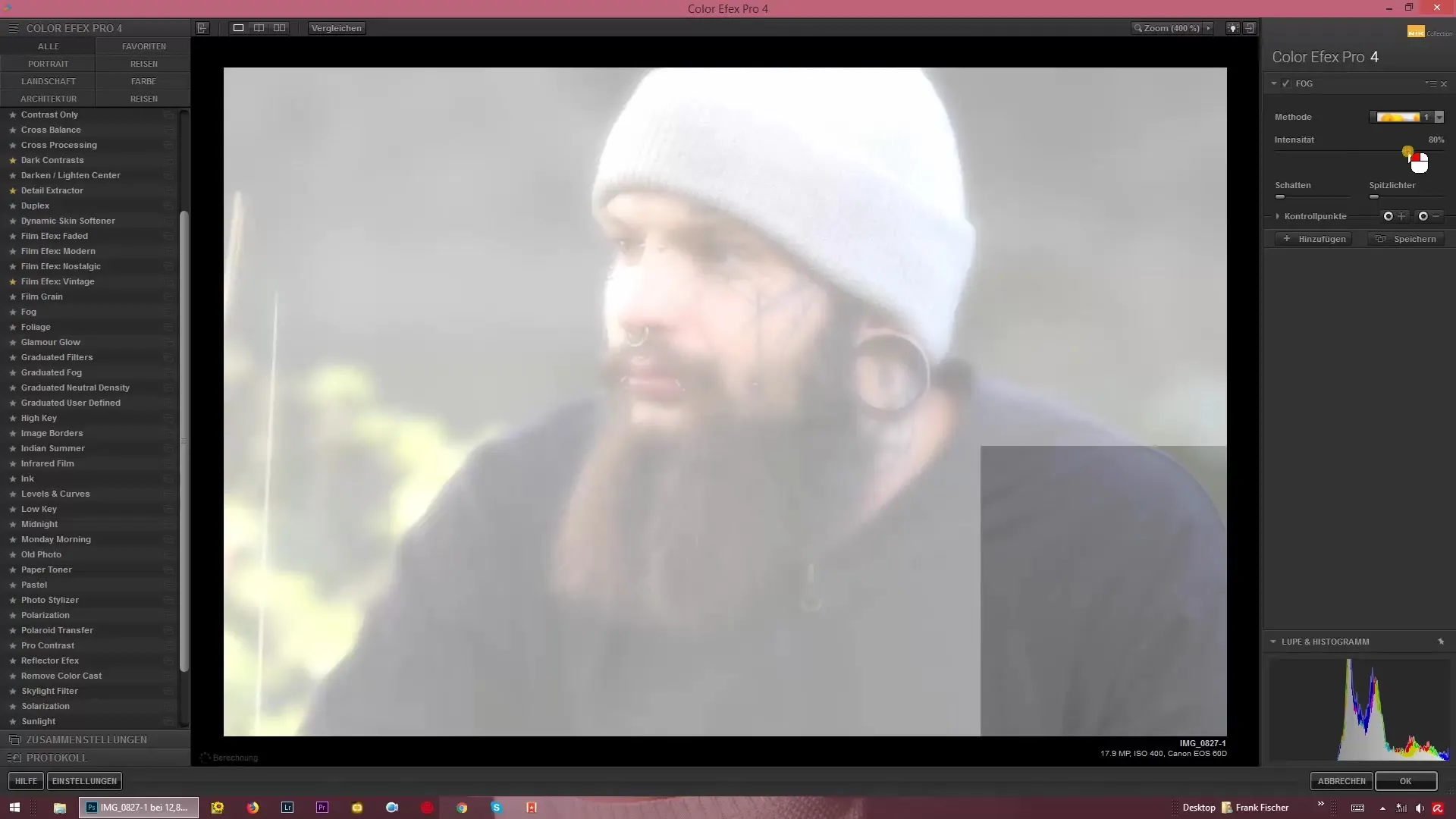
Observer endringene mens du justerer intensiteten. Med en høyere verdi blir bildet ekstremt mykt, noe som har en viktig innvirkning på oppfatningen av bildet ditt.
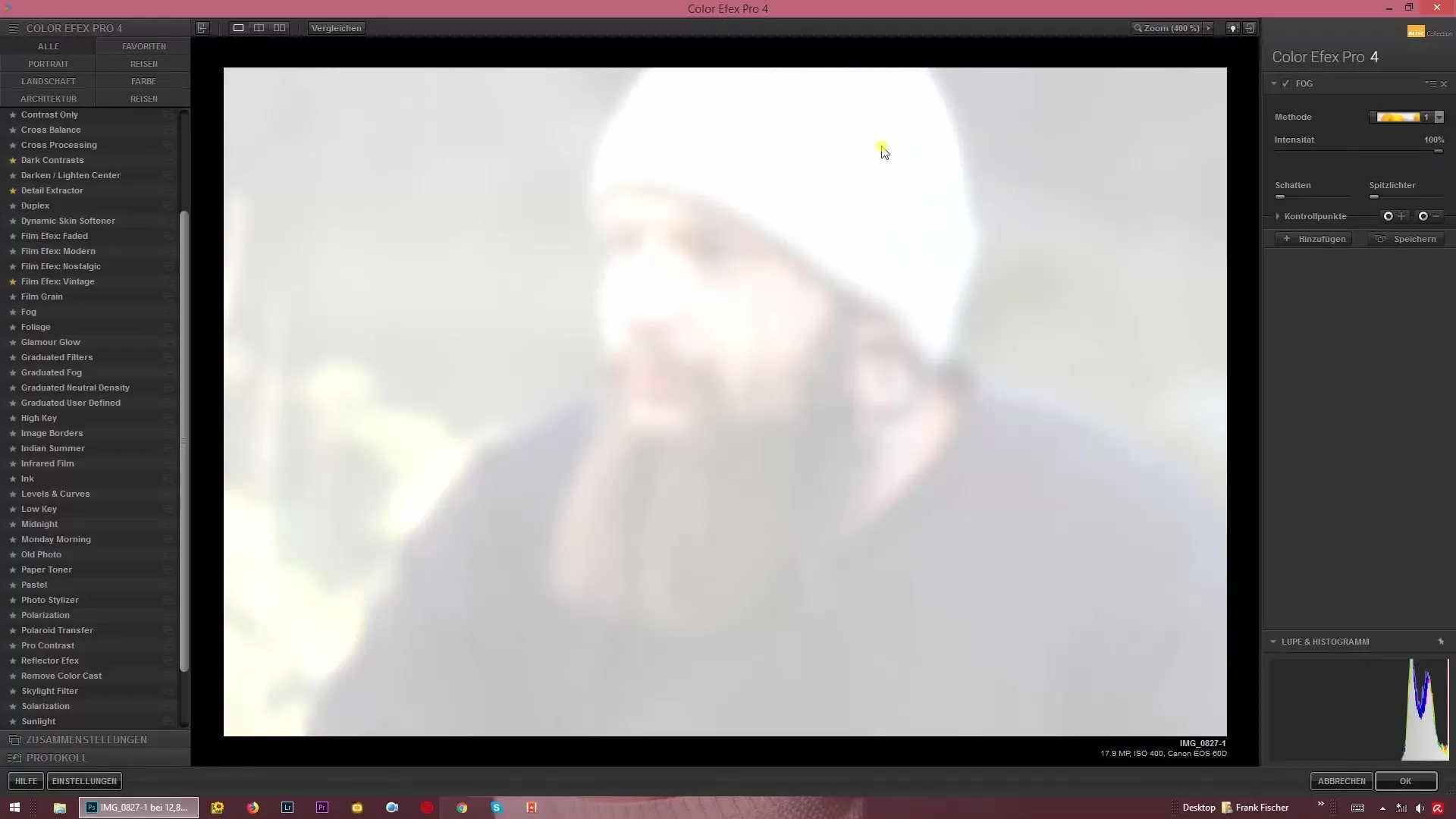
Grunnen til at jeg anbefaler denne effekten over Color Efex Pro 4 er den store forskjellen sammenlignet med et enkelt hvitt fargefelt i Photoshop. Mens du i Photoshop bare legger et jevnt lag på bildet, skaper tåke-effekten her en myk og overgangsrik tekstur.
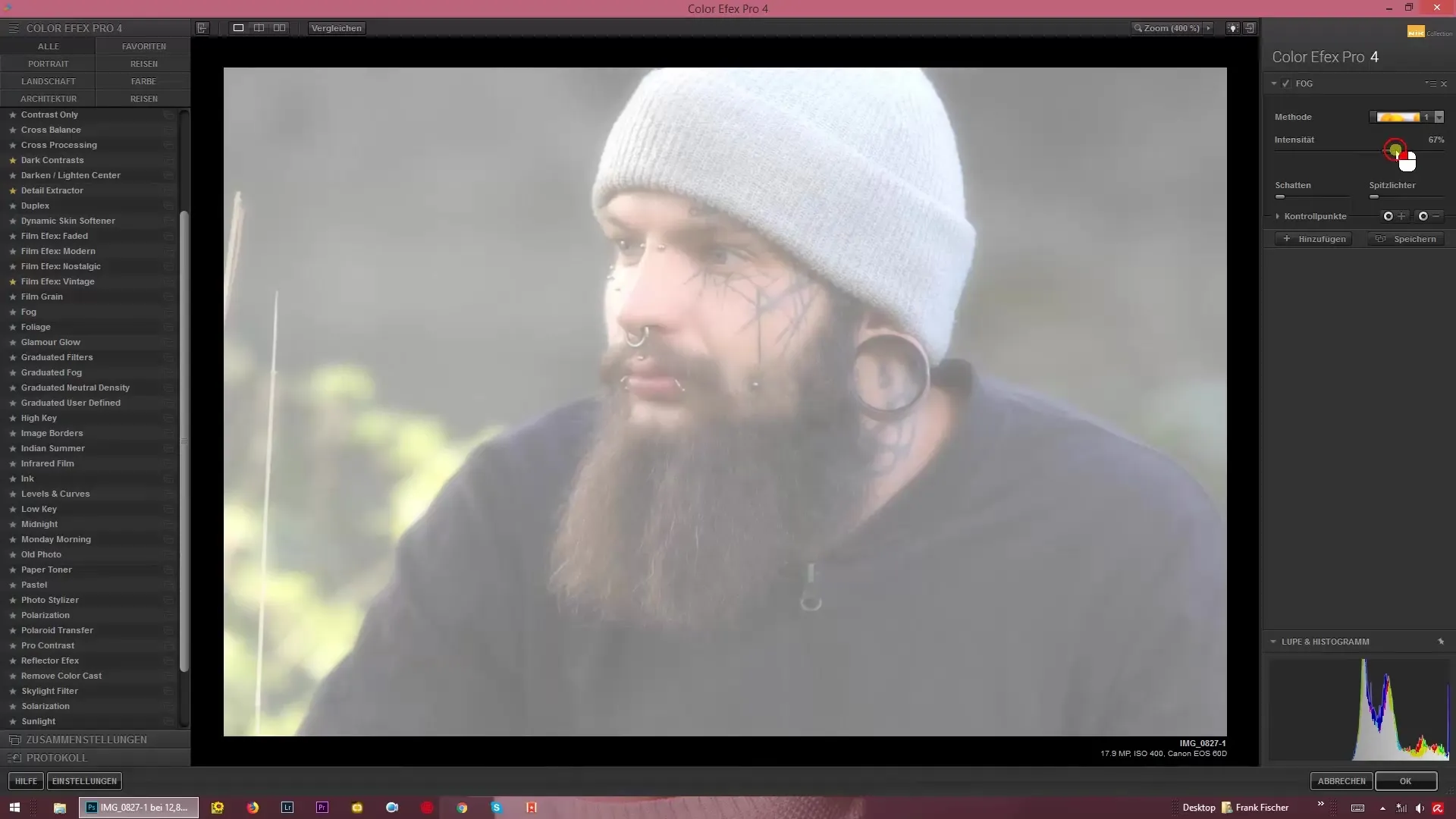
Når du bruker tåken på en subtil måte, oppnår du en behagelig tåkelignende glød som tilfører bildet en interessant dybde, uten å overbelaste det.
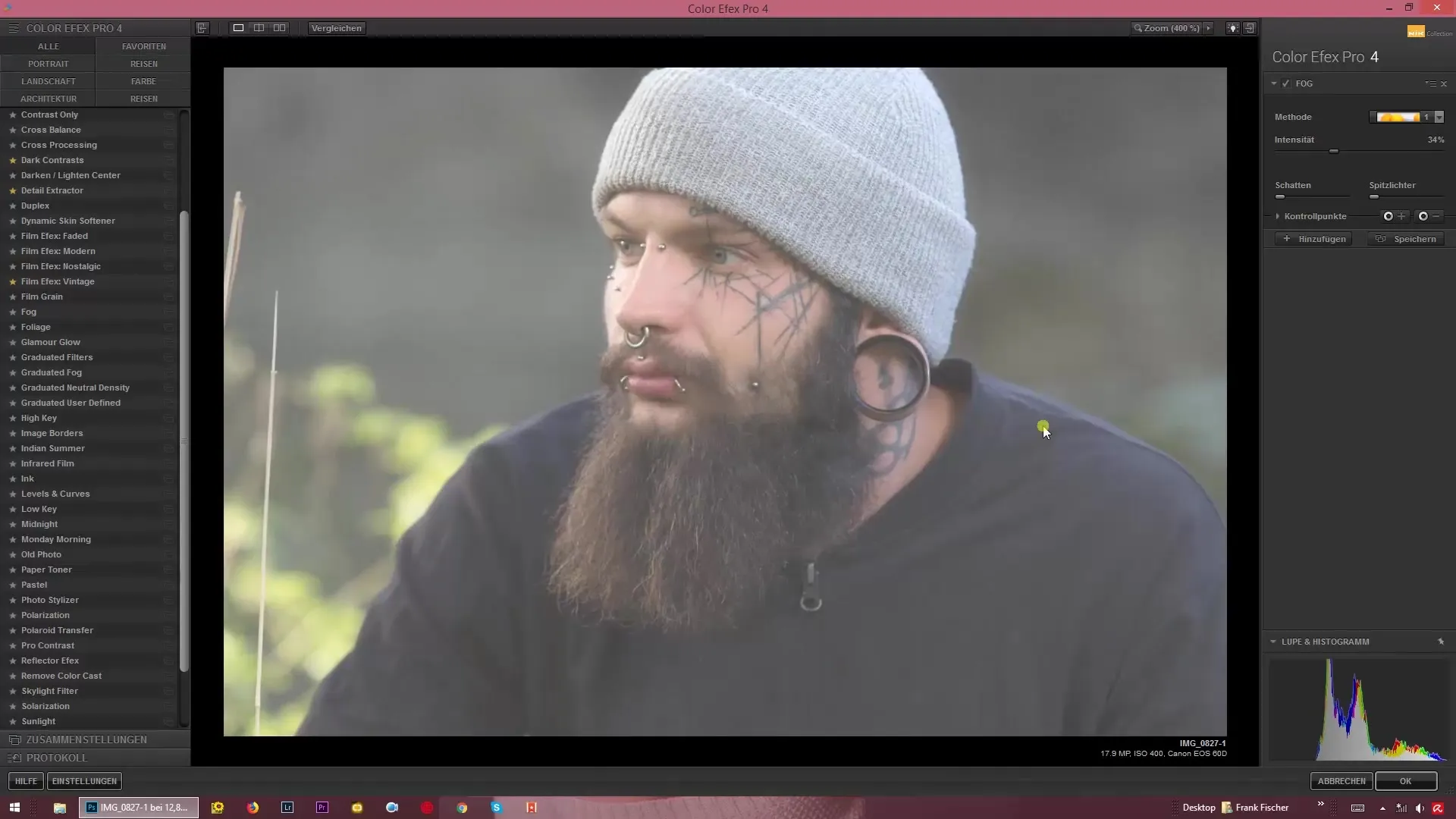
Ønsker du å skape en mer uttalt tåkeeffekt, kan du også bruke dette ved spesielle fotoanledninger, som for eksempel ved bilturer i naturskjønne områder med trær i bakgrunnen. Tåken gjør detaljene uskarpe og gir bildet en viss dynamikk.

Det finnes ulike metoder for å bruke tåke-effekten. Du kan legge et gråaktig lag over bildet ditt for å oppnå ønsket utseende.
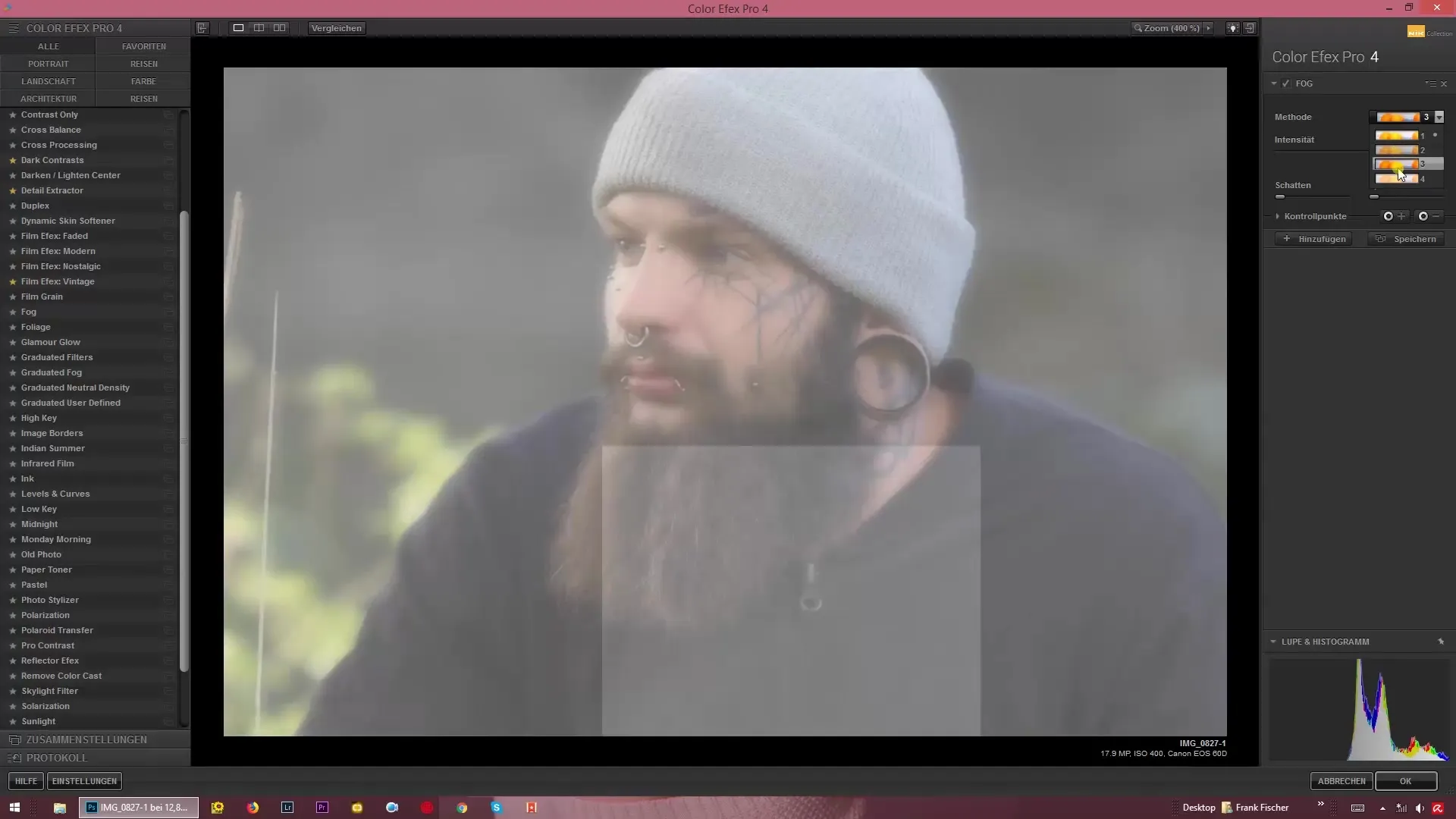
Det er verdt å eksperimentere med de tilgjengelige innstillingene. Du kan velge mellom ulike alternativer for å tilpasse effekten til dine behov. Den første metoden skaper en myk glød rundt motivet ditt, mens du med den andre metoden kan øke intensiteten enda mer.
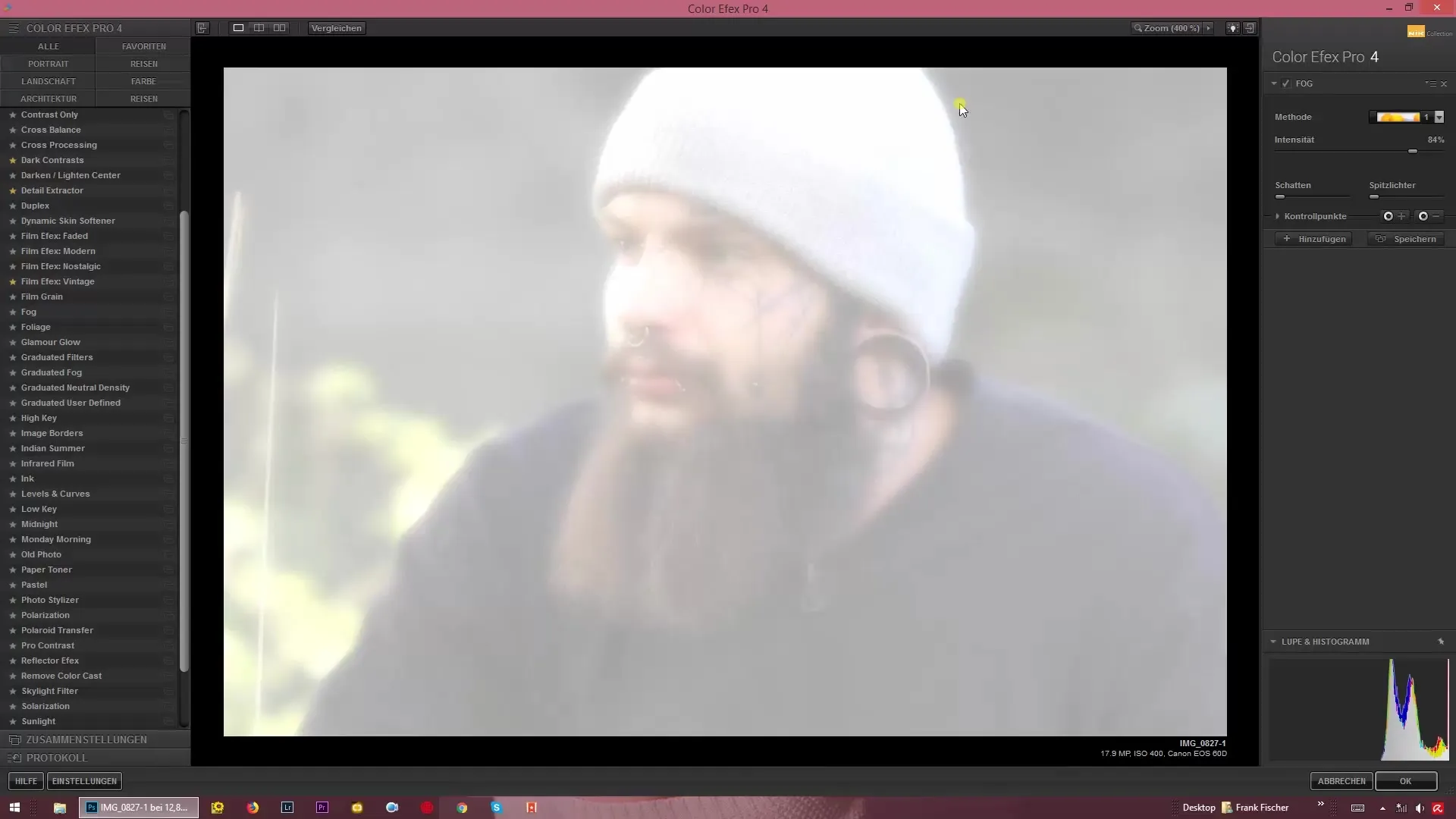
Når du arbeider med nummer 4, får du en mer blek fremstilling som gir bildet et mykt, pastellaktig utseende.
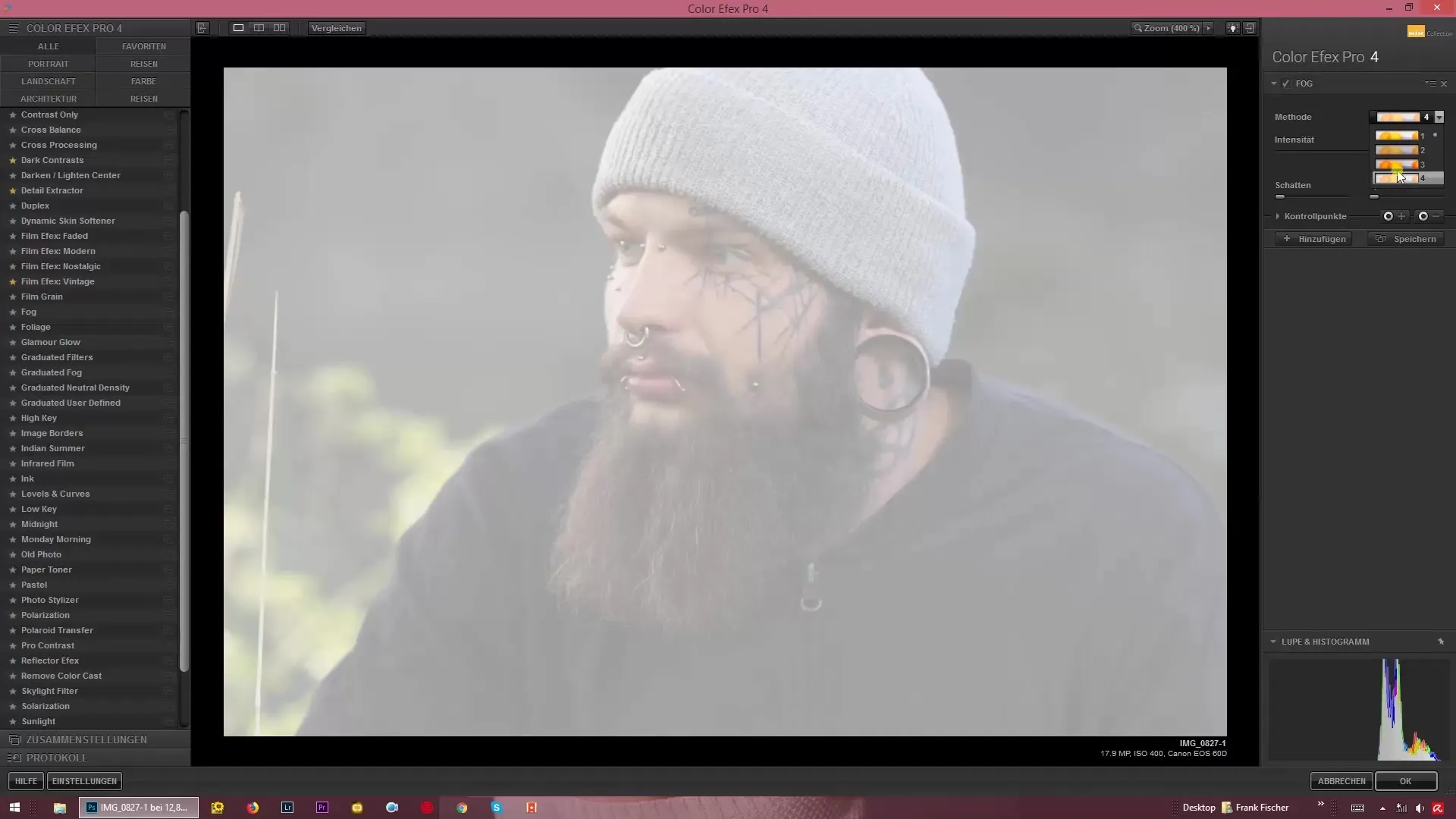
Oppsummering – Tåke-effekter med Color Efex Pro 4
Med Color Efex Pro 4 har du muligheten til å gi bildene dine mer dybde og mykhet gjennom tåke-effekten. Eksperimenter med innstillingene for å finne det perfekte nivået av tåke for bildene dine.
Ofte stilte spørsmål
Hvordan legger jeg til tåke-effekten?Åpne bildet ditt i Color Efex Pro 4 og velg tåke-alternativet (Fog).
Hvordan kan jeg endre intensiteten på tåken?Med skyveknappen kan du justere intensiteten på tåken.
Kan jeg bruke tåke-effekten også på bilfotografier?Ja, effekten egner seg spesielt godt for landskapsbilder, inkludert bilturer.
Hva er forskjellene mellom metodene?Metho 1 og 2 skaper forskjellige lys- og skyggeeffekter, mens metode 4 gir et blekere utseende.


